La qualité vidéo joue un rôle essentiel dans la réussite de n’importe quelle création de contenu aussi bien pour les particuliers que pour les entreprises.

Sur le plan personnel, elle vous permet d’obtenir les meilleurs enregistrements pour garder de bons souvenirs des événements clés de votre vie et sur le plan professionnel, elle est d’une importance capitale car elle contribue à la construction de l’image de marque de l’entreprise.
Avec un contenu professionnel et bien produit, il est plus facile d’impressionner la clientèle et les prospects, alors qu’un travail bâclé peut donner une très mauvaise impression et porter préjudice à l’ensemble de l’équipe. C’est pour cela que beaucoup misent sur ce point bien précis pour acquérir une certaine crédibilité et gagner la confiance de leurs clients.
Dans notre article, nous vous expliquons en détails comment augmenter la qualité de vos vidéos sur un téléphone ou sur un PC et vous fournissons les meilleurs outils conçus spécialement pour vous aider à y parvenir.
- Comprendre la qualité vidéo
- Utiliser iTop Screen Recorder pour améliorer la qualité vidéo
- Recommandation d’outils professionnels
- Adobe Premiere Pro
- Final Cut Pro
Comprendre la qualité vidéo
Qu’est-ce que la qualité vidéo ?
La qualité ou la résolution vidéo dépend du nombre de pixels affichés horizontalement et verticalement, à l’écran.
Il existe plusieurs types de résolution :
- 480p SD avec 720 x 480 pixels.
- 720p HD avec 1280 x 720 pixels.
- 1080p avec 1920 x 1080 pixels.
- 4K ultra HD avec 3840 x 2160 pixels.
- 8K Super Ultra HD avec de 7680 x 4320 pixels.
La relation entre la résolution vidéo et la clarté
Lorsque l’on parle de la netteté d’une vidéo, on s’intéresse en fait au degré de contraste entre les bords et détails des objets et personnes présents sur l’enregistrement.
Cela repose, entre autres, sur la qualité de l’objectif de l’appareil photo, la mise au point, l’éclairage et la résolution.
Cela démontre qu’il existe un lien étroit entre la qualité de la vidéo et sa clarté. En effet, si celle-ci est à haute résolution, elle sera forcément plus nette que celle à basse résolution.
Problèmes vidéo courants
Parmi les problèmes de vidéos les plus courants et qui peuvent affecter sa qualité, nous pouvons citer le flou, le bruit et le faible contraste.
Le flou
Une vidéo floue n’est absolument pas agréable à regarder. L’utilisateur est alors appelé à fournir beaucoup d’efforts afin de distinguer les détails et cela peut constituer une source de gêne pour lui.
La bruit
L’un des problèmes qui peuvent vous empêcher de profiter d’un contenu quelconque, ce sont les bruits indésirables qui se glissent parfois lors de l'enregistrement. Cela agit comme un parasite qui détourne la concentra sur l’essentiel du message.
Le faible contraste
Le contraste d’une vidéo relève da la différence e luminosité entre les zones sombres et les plus claires de l’image. Si le contraste n’est pas bien réglé, la vidéo perd de son attrait
Bien que le faible contraste peut constituer un problème à cause de l’absence des détails, le contraste élevé est également nuisible pour l’effet esthétique souhaité dans certaines situations.
Utiliser iTop Screen Recorder pour améliorer la qualité vidéo
L’outil le plus simple pour améliorer la qualité d’une vidéo, c’est iTop Screen Recorder. Facile à utiliser, il vous offre des fonctionnalités avancées pour que l’édition de vidéos soit un jeu d’enfant pour vous.
Pour commencer, cet enregistreur d'écran gratuit vous permet de capturer l’activité de votre écran d’ordinateur en mode plein écran ou sur une partie bien définie tout en filmant votre visage avec la webcam.
De plus, vous pouvez profiter de plusieurs formats de sortie pour votre fichier MP4 et convertir de nouveaux paramètres audios. C’est une solution idéale si vous voulez réaliser des vidéos filigrane et enregistrer avec l’audio système en même temps que le microphone.
Il met également à votre disposition un éditeur vidéo intégré pour l’ajout de textes, de sous-titres, d’autocollants ou d’effets visuels et sonores.
En outre, les amateurs de jeux pourront sauvegarder les meilleures séquences de jeux 4K UHD, ajouter des fonds virtuels à leur enregistrement et stocker leurs vidéos en toute simplicité.
Enfin, iTop Screen Recorder est conçu pour vous aider à réduire la taille de votre fichier vidéo sans affecter la qualité d’image et à améliorer la résolution de vos vidéos en quelques minutes et sans aucun effort.
Toutefois, la version gratuite de ce logiciel présente quelques limites comme la présence de filigrane et la qualité d’image assez réduite.
Comment modifier la qualité d’une vidéo avec iTop Screen Recorder
Vous voulez savoir comment améliorer la qualité de vos vidéos tiktok ou de vos propres enregistrements ?
Sachez que vous pouvez le faire très facilement. Il suffit de suivre les étapes ci-dessous :
1. Cliquez sur le bouton de téléchargement ci-dessous pour télécharger iTop Screen Recorder.
2. Exporter la vidéo HD via l'éditeur vidéo
- Sélectionnez Éditeur Avancé dans la barre d'outils.
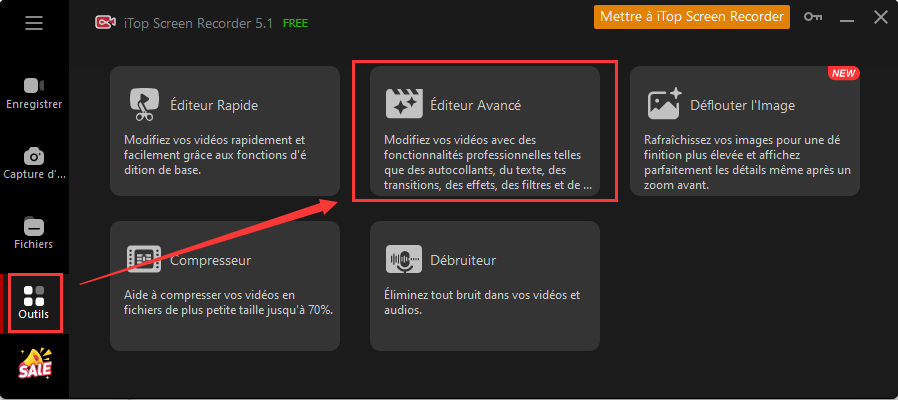
- Importez la vidéo dont vous souhaitez améliorer la qualité.
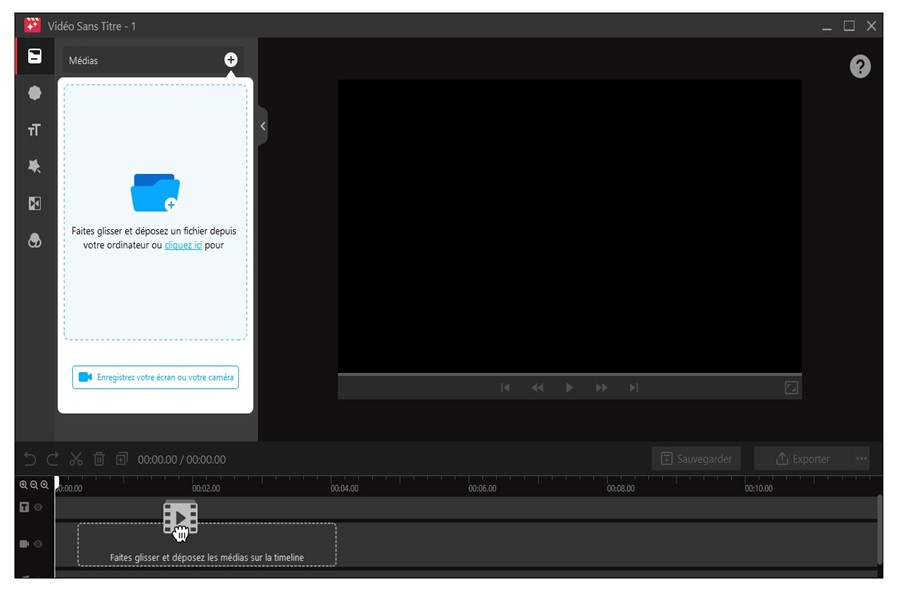
- Après l'importation, si vous n'avez pas besoin d'éditer, vous pouvez directement cliquer sur Export 4K Video.

Recommandation d’outils professionnels
Vous pouvez alternativement utiliser des outils professionnels si vous pouvez assumer leur complexité. Adobe Premiere Pro et Final Cut Pro sont sur la liste des meilleurs dans ce domaine.
Adobe Premiere Pro
Adobe Premiere pro est l’application que vous cherchiez pour vos productions vidéo ! Avec lui, le montage n’aura plus aucun secret pour vous et vous pourrez même compter sur ses fonctionnalités exceptionnelles pour créer des effets, corriger les couleurs et ajouter des transitions.
L’un des soucis majeurs que ce logiciel peut vous aider à résoudre, c’est l’amélioration de la qualité d’image de vos vidéos en y apportant un maximum de clarté et d’harmonie.

Avantages
Parmi les avantages de l'utilisation de Adobe Premiere Pro,
- Le réglage du volume.
- L’ajout de musique et d’effets sonores.
- Sa compatibilité avec Windows et Mac mais aussi pour iPhone et Android.
- L’amélioration de la couleur.
- L'application des paramètres prédéfinis intégrés garce aux fonctions Cinéma, Nuit et Noir.
- La possibilité de faire des modifications personnalisées comme l’ajout d’effets spéciaux.
Utilisation “ Comment augmenter la qualité d’une vidéo sur iPhone”
Pour augmenter la qualité d’une vidéo sur Adobe Premiere Pro, vous devez respecter les consignes ci-dessous :
- Ouvrez l’application sur votre appareil.
- Choisissez la séquence vidéo que vous voulez traiter dans le panneau de montage
- Ouvrez le panneau Couleur et sélectionnez le paramètre prédéfini.
- Ajustez l’intensité de l’effet avec le curseur que vous trouverez en bas de l’onglet Paramètres prédéfinis.
Inconvénients de Adobe Premiere Pro
L’inconvénient avec cet outil, c’est qu’il peut être assez difficile à manipuler pour les débutants.
Il est donc nécessaire, avant de l'utiliser, de bien vous renseigner et de maîtriser les concepts de montage.
D’autre part, il requiert un ordinateur qui dispose de ressources graphiques à la hauteur des exigences de la tâche que vous voulez exécuter et d’un processeur d’une grande puissance.
Final Cut Pro
Comme nous l’avons mentionné plus haut, l'amélioration de la qualité d’une vidéo doit aussi prendre en charge la qualité de l'audio de cette dernière.
Final Cut Pro est un logiciel professionnel capable d’offrir à vos vidéos une qualité de son exceptionnelle pour vous aider à mener à bien votre projet.
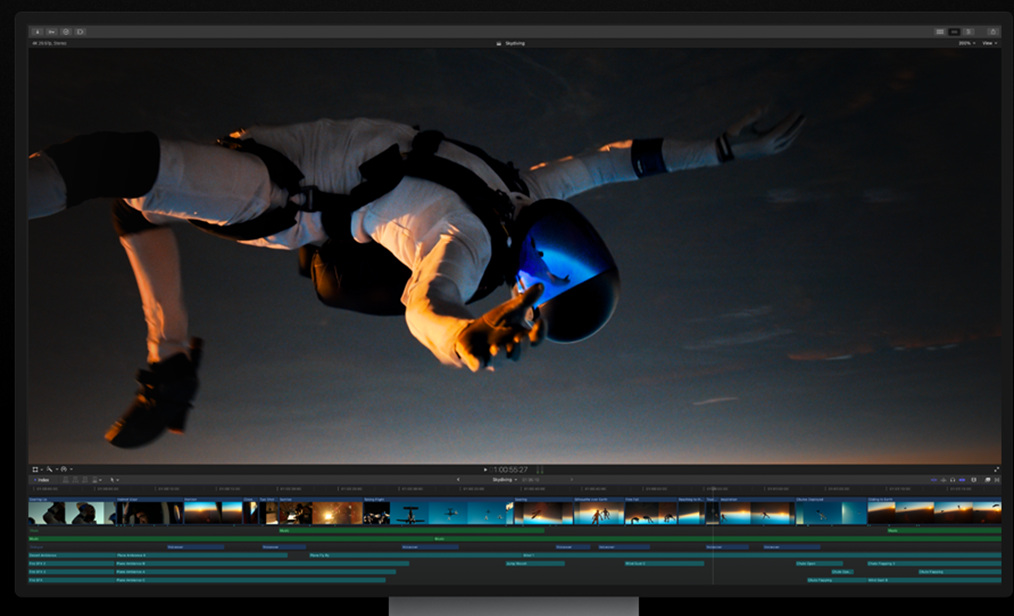
Voici ce qu’il vous propose :
- Choisir une option d’égalisation dans le menu de préréglages. Cela vous permet de traiter le son de votre fichier en ajustant les fréquences avec plus de précision.
- Isoler et améliorer la voix humaine.
- Améliorer et uniformiser le signal audio.
- Éliminer le bruit de fond indésirable.
- Réduire le bourdonnement habituel produit par des sources électriques.
Comment améliorer la qualité du son d’une vidéo avec Final Cut Pro
Pour utiliser les fonctions d’égalisation et d’isolement de la voix de Adobe Premiere Pro, il faut les activer manuellement dans “Améliorations audio de “ l'inspecteur audio”.
Il est également possible de résoudre les problèmes audios pendant l’importation d’un plan.
Sélectionnez l’option d’importation “ Analyser l'audio : corriger l’audio” afin de régler les problèmes graves. Les autres de moindre importance seront affichés à côté de la section Amélioration audio de l’inspecteur audio pour y être corrigés automatiquement.
Conclusion
Dans le monde du marketing, le montage vidéo nécessite une qualité d’image irréprochable pour que le contenu soit à la hauteur des attentes des utilisateurs et des clients.
Faites votre choix parmi les outils d’amélioration vidéo disponibles selon vos besoins et en fonction du projet à réaliser.
Que vous souhaitiez faire un travail de professionnel pour l'image de votre entreprise ou simplement corriger quelques imperfections sur des créations personnelles, vous connaissez à présent les meilleures méthodes pour y parvenir.
N’attendez plus et lancez-vous dans le domaine passionnant du montage vidéo ; vous avez désormais tous les moyens pour réussir !



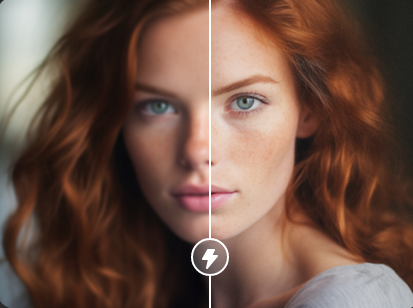

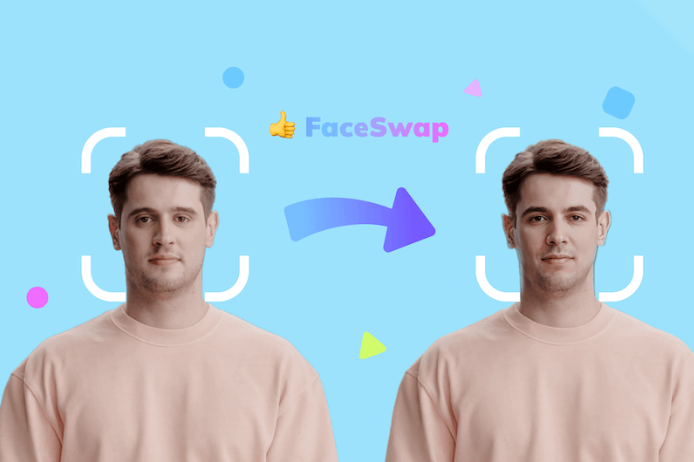











laisser un commentaire Votre adresse électronique ne sera pas publiée.